E-mail továbbítása eredeti mellékletek nélkül az Outlookban?
Mellékleteket tartalmazó e-mail továbbításakor az Outlook programban ezeket a mellékleteket automatikusan továbbítja az átirányító e-mail. Bizonyos esetekben azonban csak az e-mail tartalmát kell továbbítania. Ez a cikk két megoldást mutat be az e-mail továbbításához az eredeti mellékletek nélkül az Outlookban.
E-mail továbbítása eredeti mellékletek nélkül az összes melléklet eltávolításával
Több e-mailt továbbítson külön-külön mellékletek nélkül
Gyorsan távolítsa el az összes mellékletet az Outlook több e-mailjéből
Normál esetben a melléklet aktiválásával egyetlen e-mailből menthetjük a mellékleteket Melléklet eszközök és alkalmazza a Az összes melléklet mentése funkció az Outlookban. De mi van akkor, ha több e-mail mellékletét menti, vagy az Outlook teljes levélmappájából? Próbálja ki a Kutools for Outlook összes leválasztása (mellékletek) funkcióját.

Apropó, Kutools az Outlook számára megkerülő megoldást kínál az Outlook összes bejövő e-mailjének összes mellékletének automatikus mentésére vagy exportálására.
- Automatizálja az e-mailezést ezzel Auto CC / BCC, Automatikus továbbítás szabályok szerint; Küld Autómatikus válasz (Out of Office) Exchange szerver nélkül...
- Szerezzen emlékeztetőket BCC figyelmeztetés amikor mindenkinek válaszol, miközben a Titkos másolat listában van, és Emlékeztessen a hiányzó mellékletekre az elfelejtett mellékletekhez...
- Növelje az e-mailek hatékonyságát Válasz (mindenre) mellékletekkel, Üdvözlés vagy dátum és idő automatikus hozzáadása az aláíráshoz vagy a tárgyhoz, Válasz több e-mailre...
- Egyszerűsítse az e-mailezést ezzel E-mailek visszahívása, Melléklet eszközök (Összes tömörítése, Összes automatikus mentése...), Távolítsa el a másolatokatés Gyorsjelentés...
 E-mail továbbítása eredeti mellékletek nélkül az összes melléklet eltávolításával
E-mail továbbítása eredeti mellékletek nélkül az összes melléklet eltávolításával
Ez a módszer arra ösztönzi Önt, hogy manuálisan távolítsa el az összes mellékletet az átirányító e-mailből az Outlook programban. Kérjük, tegye a következőket:
1. Ban,-ben Levél nézetben válassza ki az e-mailt, amelyet mellékletek nélkül továbbít, majd kattintson a gombra Kezdőlap > Előre. Lásd a képernyőképet:
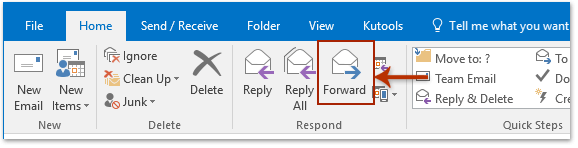
2. Az Üzenet ablakban megnyílik az E-mail továbbítása. Menj a Mellékelve mezőbe, kattintson a jobb gombbal bármelyik mellékletre, és válassza a lehetőséget Az összes kijelölése a helyi menüből, majd nyomja meg a töröl gombot az összes eltávolításához. Lásd a képernyőképet:

3. Írja össze és továbbítsa az átirányítási e-mailt.
 Továbbítson több e-mailt külön-külön a mellékletek nélkül a Kutools for Outlook segítségével
Továbbítson több e-mailt külön-külön a mellékletek nélkül a Kutools for Outlook segítségével
Ez a módszer bemutatja a Kutools for Outlook alkalmazást Válasszon le mindent (Mellékletek) funkcióval az összes melléklet hiperhivatkozásokra cserélhető az e-mailben, majd továbbítja ezt az e-mailt.
Kutools az Outlook számára: Ultimate Outlook eszköztár több mint 100 praktikus eszközzel. Próbálja ki INGYENESEN 60 napig, korlátozások nélkül, semmi gond! Tovább ... Kezdje el az ingyenes próbaverziót most!
1. Ban,-ben Levél nézetben válassza ki az e-mailt, amelyet mellékletek nélkül továbbít, majd kattintson a gombra Kutools > Válasszon le mindent.

2. A Kérjük, válasszon egy mappát párbeszédpanelen adja meg a célmappát és az almappatílust, amire szüksége van, majd kattintson a Ok gomb. Ezután kattintson a gombra Igen gombot az új felbukkanó párbeszédpanelen. Lásd a képernyőképet:

Megjegyzések: Leválasztás után a kiválasztott e-mailben található összes melléklet eltávolításra kerül, és helyükre kerülnek a megfelelő hivatkozások. Lásd a képernyőképet:
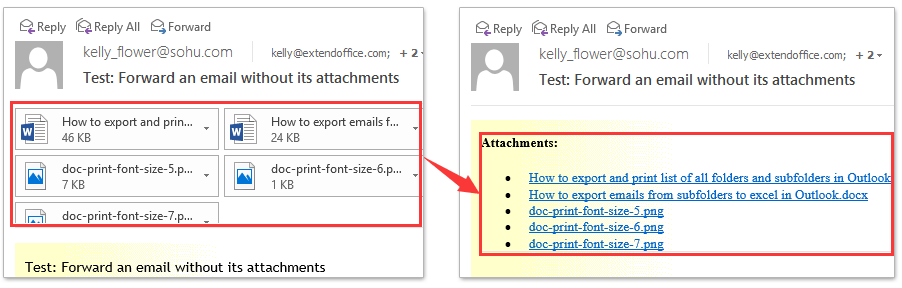
3. Tartsa kiválasztva az e-mailt, majd kattintson a gombra Kezdőlap > Előre.
4. Írja össze és továbbítsa az átirányítási e-mailt.
Kutools az Outlook számára: Töltse fel az Outlookot több mint 100 kötelező eszközzel. Próbavezetéssel INGYENESEN 60 napig, kötöttségek nélkül! Tovább ... Töltse le most!
Bemutató: több e-mailt továbbítson külön-külön mellékletek nélkül
típus: Ebben a videóban, Kutools lapot hozzáadta Kutools az Outlook számára. Ha szüksége van rá, kattintson itt 60 napos ingyenes próbaidőszak korlátozás nélkül!
 Kapcsolódó cikkek
Kapcsolódó cikkek
A mellékletek automatikus tömörítése az Outlook alkalmazásban
A mellékletek átnevezése (továbbítás vagy csatolás) előtt az Outlook programban
Mellékletek megőrzése, amikor az Outlook programban válaszol
A legjobb irodai hatékonyságnövelő eszközök
Kutools az Outlook számára - Több mint 100 hatékony funkció az Outlook feltöltéséhez
???? E-mail automatizálás: Hivatalon kívül (POP és IMAP esetén elérhető) / Ütemezze az e-mailek küldését / Automatikus CC/BCC szabályok szerint e-mail küldésekor / Automatikus továbbítás (Speciális szabályok) / Automatikus üdvözlet hozzáadása / A több címzettnek szóló e-mailek automatikus felosztása egyedi üzenetekre ...
📨 Email Management: Könnyen visszahívhatja az e-maileket / Blokkolja az alanyok és mások átverő e-mailjeit / Törölje az ismétlődő e-maileket / Részletes keresés / Mappák összevonása ...
📁 Attachments Pro: Kötegelt mentés / Batch Detach / Batch tömörítés / Automatikus mentés / Automatikus leválasztás / Automatikus tömörítés ...
🌟 Interface Magic: 😊További szép és menő hangulatjelek / Növelje Outlook termelékenységét a füles nézetekkel / Minimalizálja az Outlookot a bezárás helyett ...
👍 Csodák egy kattintással: Válasz mindenkinek a bejövő mellékletekkel / Adathalászat elleni e-mailek / 🕘A feladó időzónájának megjelenítése ...
👩🏼🤝👩🏻 Névjegyek és naptár: Névjegyek kötegelt hozzáadása a kiválasztott e-mailekből / Egy kapcsolattartó csoport felosztása egyéni csoportokra / Távolítsa el a születésnapi emlékeztetőket ...
Több, mint 100 Jellemzők Várja felfedezését! Kattintson ide, ha többet szeretne megtudni.

